很多情况我们的宽带网络、光猫、路由器都是千兆,但一些你可能忽视的细节,却大大限制了网络速度和信号强度,是什么原因??
不久前把移动宽带升级到了千兆,并且从京东购入了2000多元的TP-Link的Poe路由器AX1800M,实际使用中发现网络不稳,而且出现奇怪的问题:设备属于家用里的中高端了,但离无线AP近到几十厘米仍然不显示信号满格,而安装移动宽带免费送的无线光猫反而是满格且稳定。
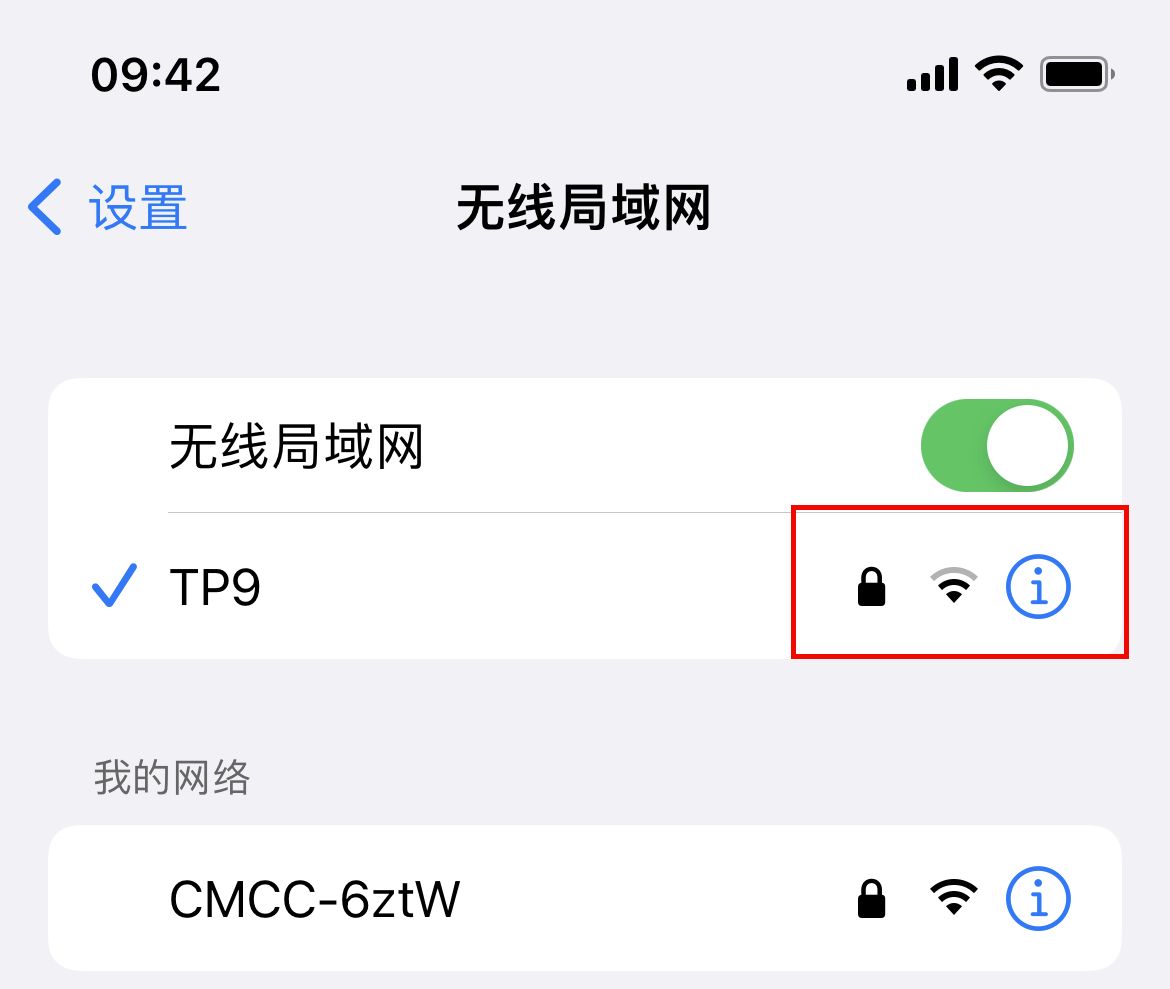
外面显示满格 进网络设置显示两格
从路由器管理界面,可以看到几个AP的信号强度均小于-50dBm,而小于这个参数的网络信号就很差了。
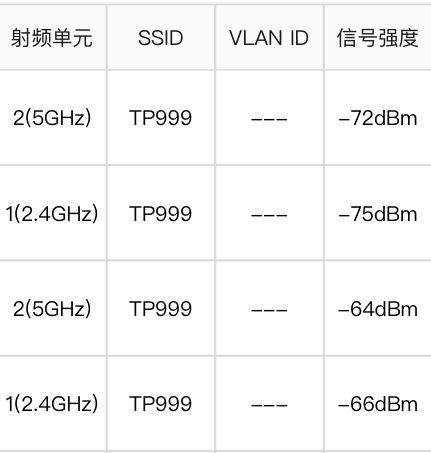
AP的信号强度均小于50dBm
找到了JD售后推测可能是因为wifi频段的问题,建议我新增一个wifi,我试过了还是不行,于是给官方打电话尝试解决,但因为一般的路由器厂家都没有上门工程师来检查解决问题,所以还是只能自己一步步排查,问题并没有解决。
宽带、路由器(有线/无线)全都是千兆,我也检查了连接AP的工程线,是飞利浦的超六类网线,再往下查也许真的是我的问题?把连接光猫到路由器的网线、nas、软路由的线连接线都排查了一下,发现原来问题大概率是出现在这里:

网络连接线
这三个线分别是之前华为的路由器、群晖nas和一个打印机原厂配的线,前两个可都是标榜千兆网速的,配个五类网线,这不是坑呢吗,太不厚道了。
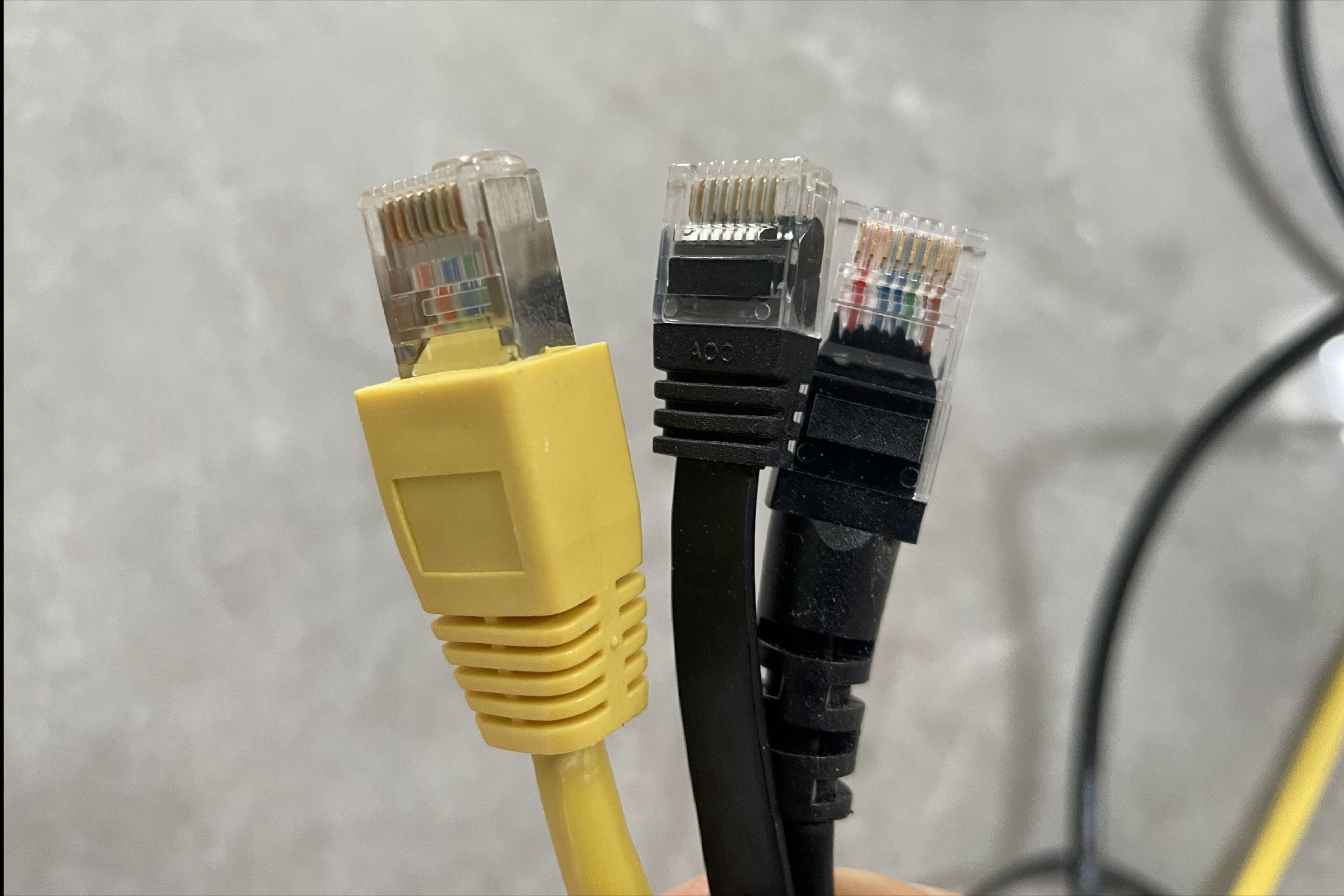
其他设备随机送的网线水晶头
质量看上去真的不错,可看标识才确定,原来一直使用了百兆网线。
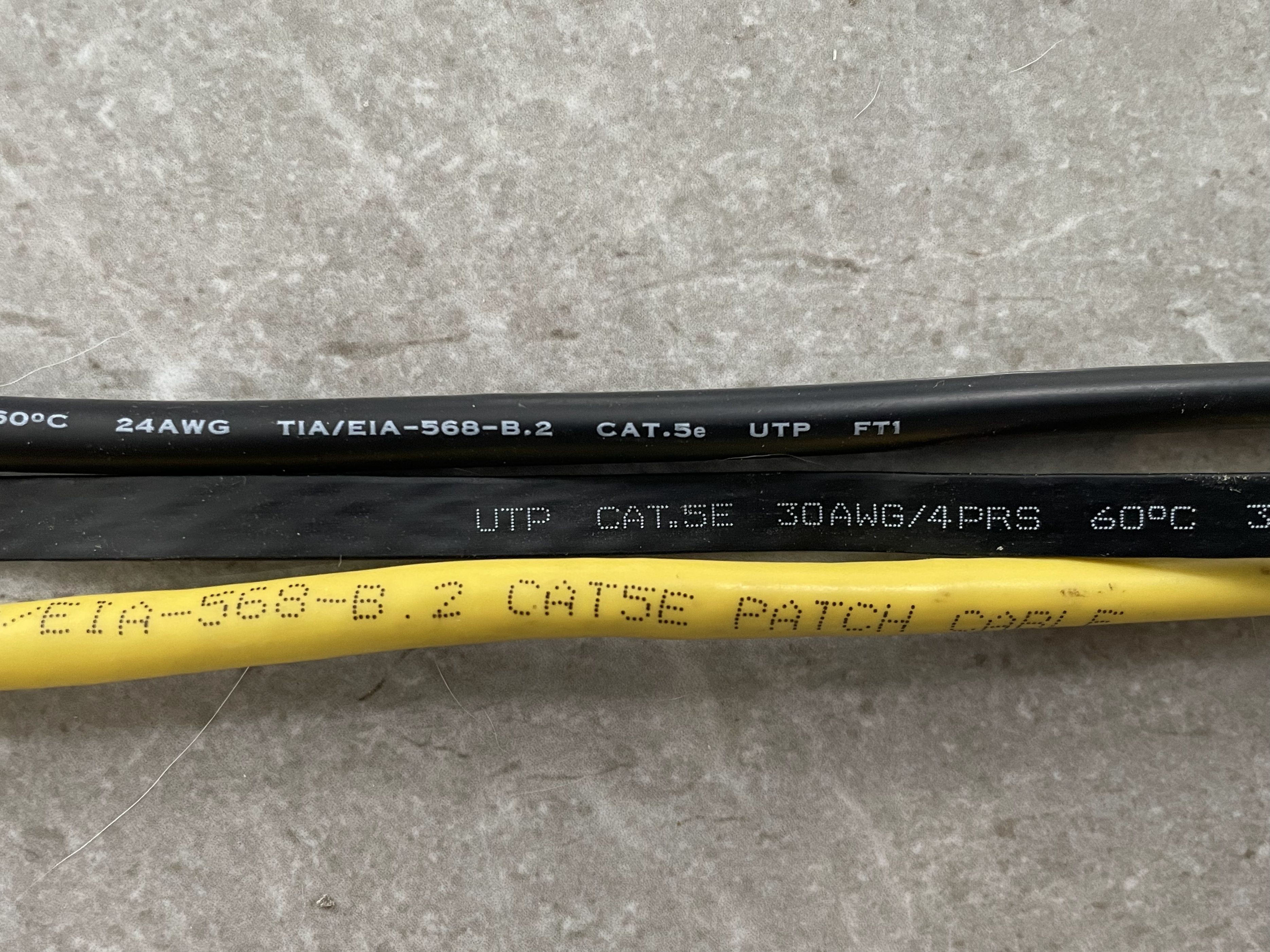
看标识CAT5E 为五类网线 只有百兆
那么路由器厂家送的网线水晶头是不是也有问题,索性从京东下单了4根千兆网线和一盒水晶头,准备全部替换升级一下看看效果。

网购了千兆网线和七类水晶头

右边的是七类水晶头 外观实在是看不出什么差别
备齐工具,准备开工。必要工具:网线钳;辅助工具:尖嘴钳、剪子、螺丝刀,如果有必要,可以入一个网络测线仪(二十来块钱,有的卖路由是送的)

必备工具:网线钳
换水晶头:第一步把里面的八根线剥出来,捋直、剪平。

屏蔽纸要留一些出来 别全剪掉
按照:橙白-橙-绿白-蓝-蓝白-绿-棕白、棕的顺序
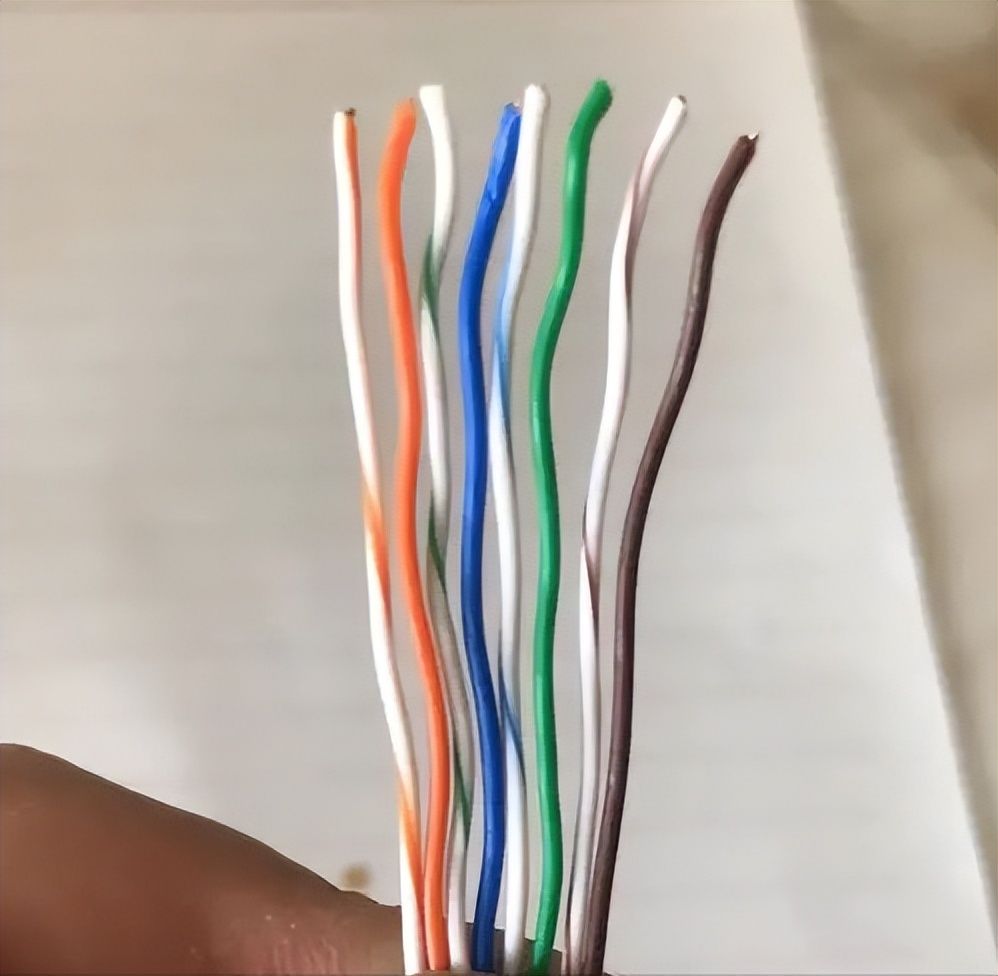
橙白-橙-绿白-蓝-蓝白-绿-棕白、棕
然后按照顺序一次性插到水晶头里面,必须要提一句,飞利浦的这个水晶头配了一个定位器,很大程度避免插入的时候线变形,非常好用。
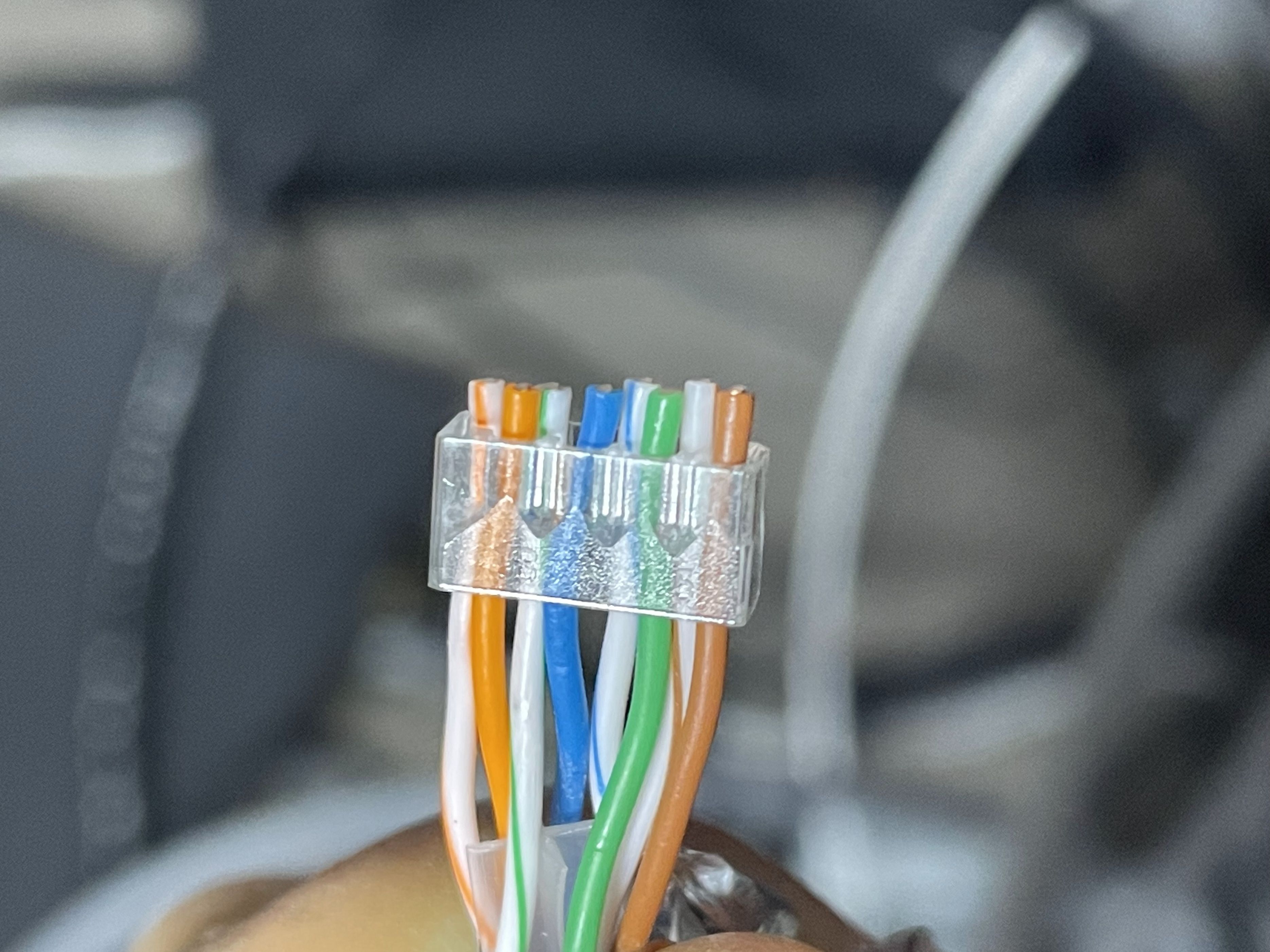
随水晶头配的辅助器
然后一定要再用网线钳把线头剪平,否则插进去之后前面容易接触不良,影响网络稳定。

目测线顶到头 每条都在各自的槽里面
插好之后,目测一下看8条线是否都顶到头了,整理好屏蔽纸后,用网线钳压紧就可以了。
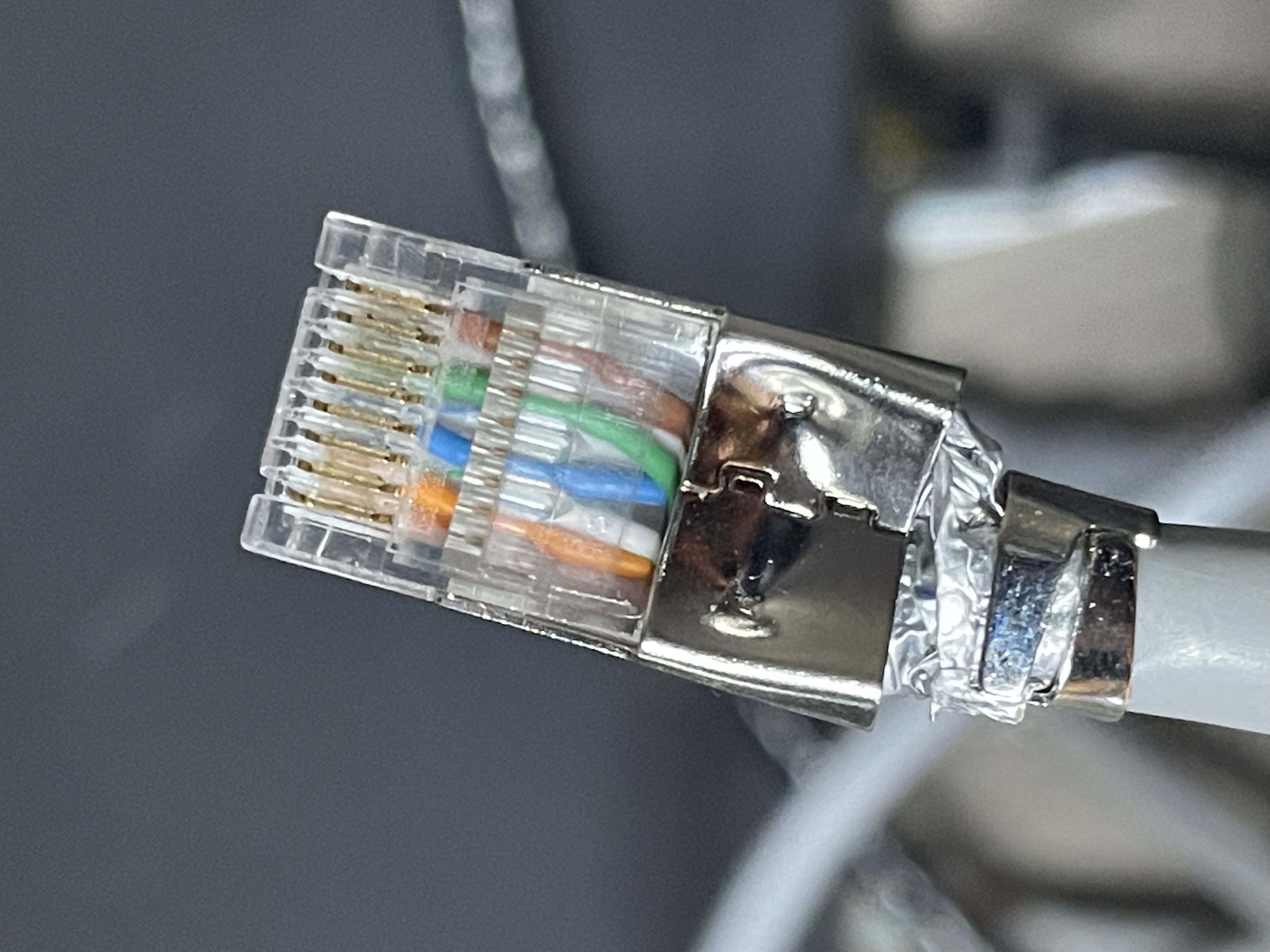
第一次弄可能有点丑

后面慢慢熟了就好了
换完之后整体还是很漂亮的
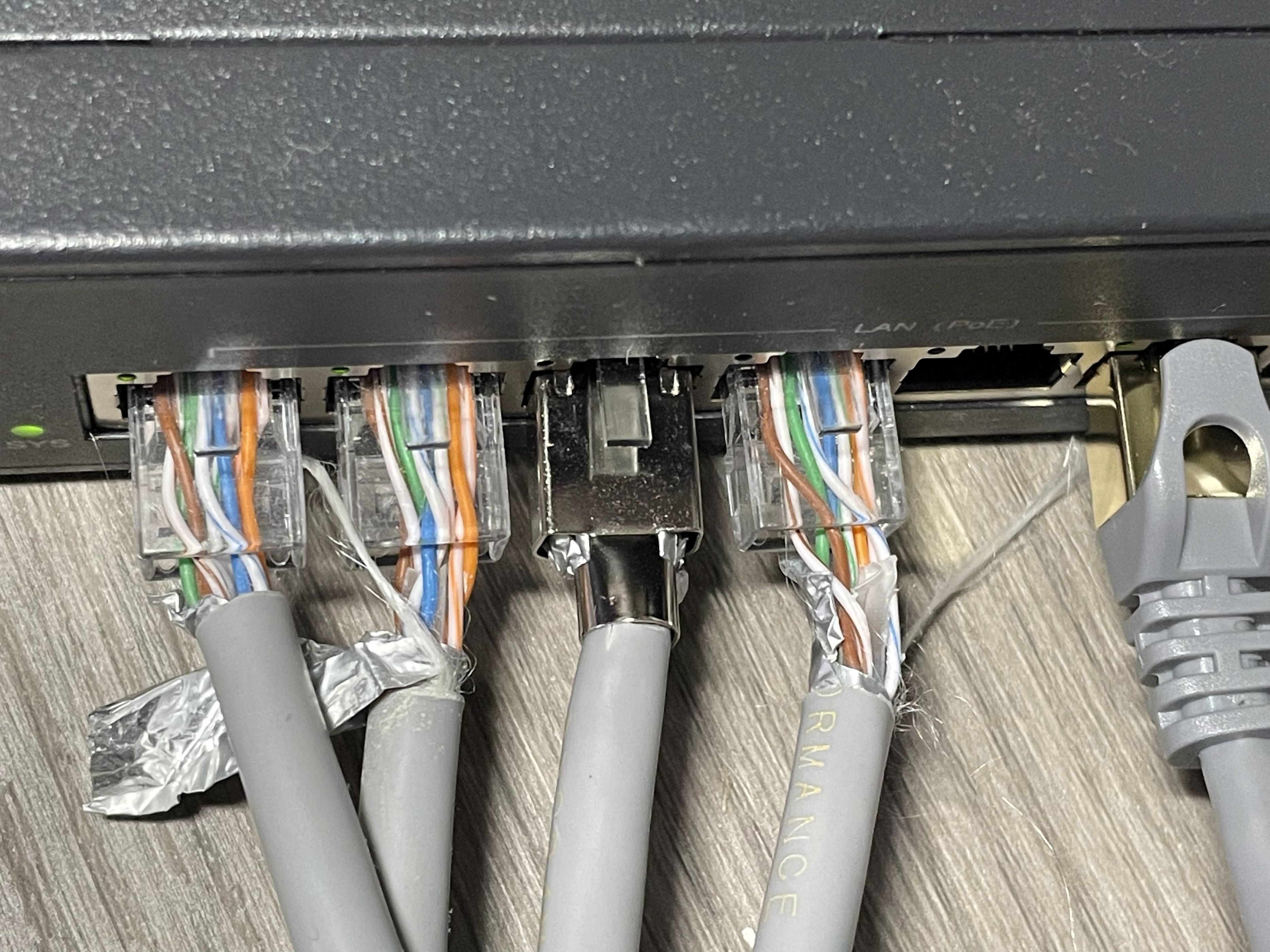
换水晶头前
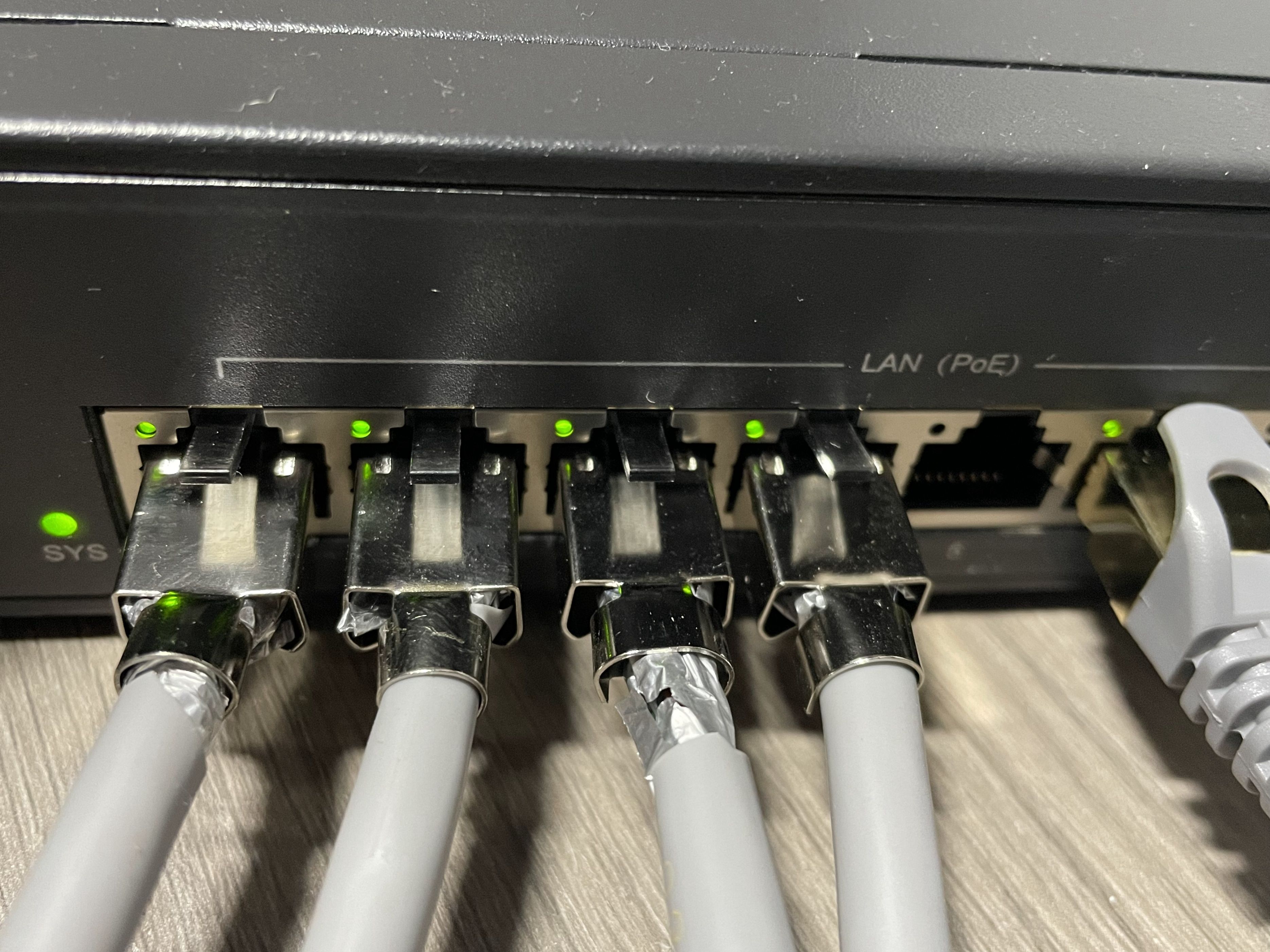
换水晶头后

换下来的水晶头
更关键的是网络信号强度和稳定性如何,是否有所改善,再次打开路由管理器,看一下参数。
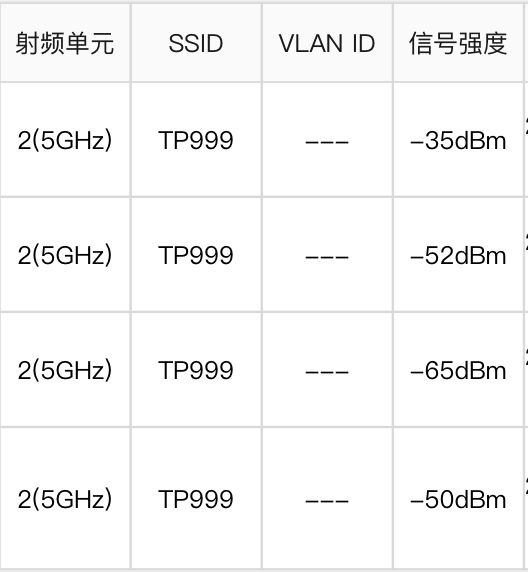
信号强度
这时候看到信号强度基本已经达到50左右了,手机的网格信号也都满了。
这次的最大收获还是把五类连接线都换成超六类,这个是特别特别重要的,锦上添花换的水晶头比较费劲,但确实稳定性有所提高。
弱电箱力搞得乱七八糟。

整理前
顺便整理一下,把路由器吊装了,这样不仅更利于线的整理,腾出空间,也更利于散热。


整理后
总结:家里网络问题,一定要看一下网线上的标识是否符合网络要求,另外,设备方一般没有上门服务,需要自己每一个链路一点一点的排查,就像医生看病一样,需要联合会诊才能有效解决疑难问题。